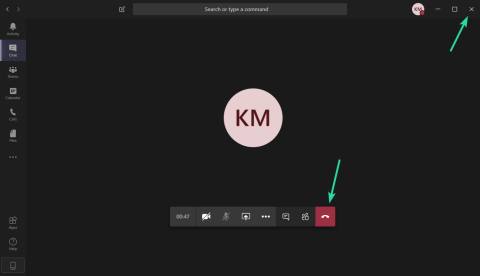Bilo da trebate stvoriti trenutni sastanak ili ga zakazati, Microsoft Teams ima sva sredstva da vaš tim bude u tijeku s online sastancima. Za prilike koje zahtijevaju da se poruke prenesu s najvećim prioritetom, Microsoft Teams nudi sastanke.
Uz sastanke u timovima, možete koristiti audio i videopozive, kao i dijeljenje zaslona s drugim sudionicima koji su pozvani na timski sastanak. Timovi nudi mogućnost dodavanja do 10.000 ljudi na sastanke tima u isto vrijeme uz istaknute značajke poput stvaranja poveznica za pridruživanje , isključivanja zvuka svih sudionika i označavanja poruka kao važnih .
Timski sastanci imaju privilegije 3 člana – organizatora, prezentatora i sudionika. Dok se posljednja dva vrte oko toga tko govori tijekom sastanka, organizatori su ti koji mogu kreirati i zakazivati sastanke. Ali, kao organizator, možete li prekinuti sastanak čim ga ostavite na Microsoftovim timovima?
Sadržaj
Kako završiti sastanak

Ažuriranje [13. travnja 2020.] : Organizatori sastanka sada mogu pronaći opciju "završetak sastanka" u opcijama kontrolne trake sastanka.
Pa, jednostavno je. Iako možda neće raditi kako ste namjeravali. Hajde da objasnimo.
Da biste završili sastanak, možete jednostavno kliknuti Prekini (crveni gumb na gornjoj snimci zaslona) ili gumb Zatvori (x) u gornjem desnom kutu prozora Sastanka. To će vas natjerati da napustite sastanak, time ga završite umjesto vas, ali ne završava sastanak za sve sudionike, čak i ako ste domaćin sastanka.
Završava li gumb "Prekini" sastanak?

Pa, Microsoft Teams nema načina da službeno završi sastanak. Ako ste organizator, očekivali biste da sastanak završi čim kliknete gumb 'Prekini' na zaslonu. No umjesto toga, drugi sudionici mogu nastaviti govoriti i dijeliti datoteke na zaslonu sastanka nakon što organizator pritisne gumb 'Prekini'.
U čemu je problem?

U idealnom scenariju, ako organizator odluči prekinuti sastanak, prozor sastanka trebao bi se odmah zatvoriti, uklanjajući sve sudionike iz sesije sastanka. Budući da se sastanak u prvom redu treba voditi s organizatorom, nema smisla da je timski sastanak još uvijek aktivan bez voditelja tima ili nekoga tko prati sastanak.
Sa sigurnosnog stajališta, organizatori bi trebali moći prekinuti sastanak i ukloniti sve sudionike sa sastanka kako ne bi mogli voditi rasprave nakon razdoblja sastanka. Problem s Microsoftovim timovima je taj što su sudionici i dalje aktivni nakon što organizator napusti sastanak.
Možete li završiti sastanak, a da druge ne održite aktivnima na sastanku?

Ažuriranje [13. travnja 2020.] : Microsoft je dodao mogućnost da organizatori sastanka završe sastanak za sve sudionike jednim klikom na gumb.
U trenutku pisanja, NE! Microsoft Teams još uvijek nema način da organizator službeno prekine sastanak i zatvori ga za sve sudionike. Međutim, kao odgovor na UserVoice objavljen na svom forumu za povratne informacije, inženjer Microsoft Teams otkrio je da se mogućnost da se sastanci u potpunosti 'završe' od strane organizatora sastanka trenutno interno testira.
Očekuje se da će značajka 'Završni sastanak za sve' biti dostupna javnosti u roku od tjedan dana. To će omogućiti organizatorima da imaju mogućnost potpuno 'završiti' sastanke umjesto da jednostavno napuste prostor za sastanke.
Što sada možete učiniti?
Ažuriranje [13. travnja 2020.] : Za završetak sastanka u tijeku za sve sudionike, prijeđite na kontrole sastanka, odaberite ikonu s 3 točke i kliknite Završi sastanak. Od vas će se tražiti da potvrdite. Kada to učinite, sastanak će odmah završiti za sve.
Značajka 'Završni sastanak za sve' nedavno je završila interno testiranje prije nego što je postala javnim korisnicima Microsoftovih timova. Značajka je trenutno dostupna korisnicima u javnom krugu.
Čekate li da Microsoft uvede značajku 'Završi sastanak za sve' na timovima? Javite nam u komentarima ispod.